电脑蓝屏常见问题与系统稳定恢复方案详解
- 问答
- 2025-10-27 10:38:50
- 114
电脑蓝屏,那个屏幕上突然出现的一堆白字和蓝色背景,确实让人头疼,别担心,这就像是电脑在无法正常运行时的一种“紧急刹车”,目的是为了保护硬件不受损害,下面我们来详细说说它为什么会发生,以及怎么解决。
电脑蓝屏的常见原因
根据微软官方支持文档和常见的电脑维修经验,蓝屏通常是由以下几个问题引起的:
-
软件冲突或损坏:这是最常见的原因,你刚安装了一个新软件、一个硬件驱动程序(特别是显卡驱动),或者系统更新后,新软件与系统或其他软件“打架”,或者系统关键文件被损坏,就会导致蓝屏,腾讯电脑管家等安全软件也提到,某些不兼容的软件或驱动是罪魁祸首。

-
硬件问题:
- 内存条问题:内存条松动、金手指氧化或本身质量有问题,是导致蓝屏的经典硬件原因。
- 硬盘故障:尤其是系统所在的固态硬盘或机械硬盘出现坏道,系统无法读取关键数据,直接就会蓝屏。
- 散热不良:CPU或显卡温度过高,电脑为了保护自己会自动重启或蓝屏,夏天尤其常见,可以检查一下风扇是否正常转动,出风口是否被堵住。
- 其他硬件不兼容:新加的硬件,比如新内存、新显卡等,与主板不兼容。
-
病毒或恶意软件:一些恶意的病毒会破坏系统核心文件,从而导致系统崩溃蓝屏。
系统稳定恢复方案详解
当蓝屏发生时,不要慌张,我们可以按照从简单到复杂的顺序来尝试解决。
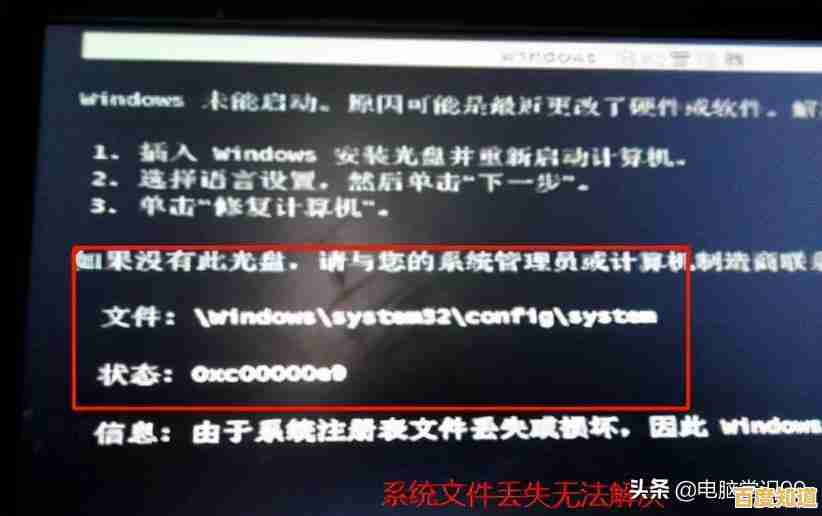
第一步:重启电脑 这是最简单直接的方法,很多时候,蓝屏只是一次偶然的软件冲突,重启后系统就能恢复正常,重启相当于让电脑“冷静一下”。
第二步:回忆蓝屏前的操作(非常重要) 想一想蓝屏前你做了什么?是安装了新软件?更新了驱动?还是添加了新硬件?
- 如果安装了新软件:尝试进入系统后,把这个新软件卸载掉。
- 如果更新了驱动:可以尝试“滚回”到旧版本的驱动,具体方法是:右键点击“此电脑”->“管理”->“设备管理器”,找到可能出问题的设备(如显示适配器/显卡),右键点击“属性”,在“驱动程序”选项卡中选择“回退驱动程序”。
- 如果添加了新硬件:先把这个硬件拔掉,看看电脑是否还蓝屏。
第三步:进入安全模式排查 如果电脑频繁蓝屏,甚至无法正常进入桌面,可以尝试进入“安全模式”,在这个模式下,系统只加载最核心的驱动和程序,可以用来排除软件冲突。
- 如何进入:在开机时看到Windows徽标(或重启后)连续强制关机再开机2-3次,系统会自动进入修复模式,然后选择“高级选项”->“疑难解答”->“高级选项”->“启动设置”->“重启”,然后按数字键4或F4进入安全模式。
- 在安全模式下:你可以进行卸载软件、卸载驱动、杀毒等操作。
第四步:查看蓝屏错误代码 蓝屏画面上通常会有一串像“STOP: 0x0000007B”这样的错误代码,记下这个代码(如果它闪得太快,可以用手机拍下来),然后上网搜索这个代码的含义,它能非常具体地指出问题可能出在哪里。
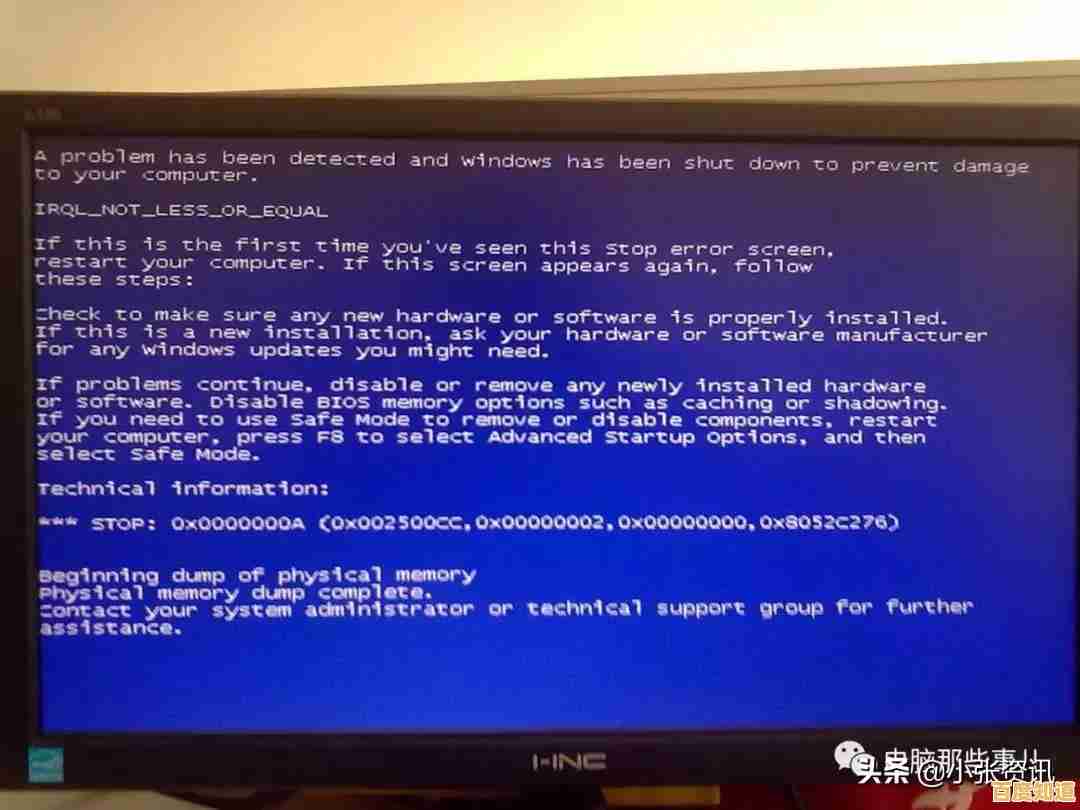
第五步:使用系统自带的修复工具 Windows系统自带了一些强大的修复工具。
- 系统文件检查器:在开始菜单搜索“cmd”,右键点击“命令提示符”,选择“以管理员身份运行”,然后输入
sfc /scannow并回车,这个命令会扫描并修复受损的系统文件。 - Windows内存诊断:搜索“Windows内存诊断”,运行它来检查你的内存条是否有问题。
第六步:系统还原 如果你之前创建过“系统还原点”,这是一个非常好的方法,它可以把你的系统设置和程序恢复到出问题之前的状态,而不会删除你的个人文件(如文档、照片),你可以在安全模式或高级启动选项中找到“系统还原”。
第七步:重置此电脑(最后的手段) 如果以上方法都无效,可以考虑“重置此电脑”,这相当于给系统重装系统,但比完全重装更方便,你可以选择“保留我的文件”(会删除应用和设置,但保留个人文件)或“删除所有内容”(彻底清空),这个选项同样可以在安全模式或高级启动选项中找到。
如果所有软件方法都失败了,那么很可能是硬件问题,这时候你需要考虑:
- 清理机箱内的灰尘,确保散热良好。
- 检查内存条是否插紧,可以尝试拔下来用橡皮擦擦拭金手指再插回去。
- 如果怀疑是硬盘问题,可以尝试将硬盘连接到其他电脑上检查,或者更换新硬盘重装系统。
解决蓝屏问题需要耐心,一步步排查,从最简单的重启开始,再到软件设置,最后才考虑硬件问题,这样能最高效地解决问题。
本文由悉柔怀于2025-10-27发表在笙亿网络策划,如有疑问,请联系我们。
本文链接:http://pro.xlisi.cn/wenda/63447.html









